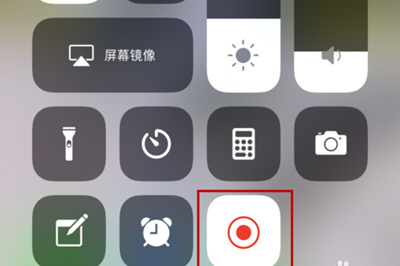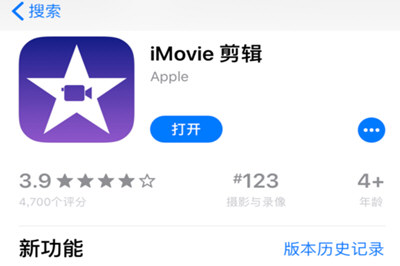苹果手机怎么录屏直播iOS录屏直播教程
2023-11-17 10:20:01作者:02502攻略网
有很多iPhone用户想要通过自己手上的手机进行录屏直播,那么应该怎么操作呢?下面通过这篇文章给大家介绍一下,一起往下看吧!
首先,请先保证需要设置的iPhone和iPad已经更新至ios11系统以上。如果又不知道怎么看自己系统版本的小伙伴可以点击屏幕中设置图标——下滑菜单,找到通用——点击软件更新,联网片刻就能看到系统版本。
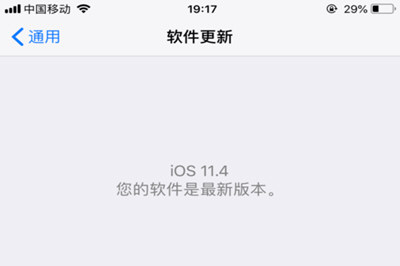
确认iPhone和iPad已经更新至ios11系统以上后,就可以开始我们的录屏设置了。首先点开设置图标——下滑菜单,找到控制中心,点击。
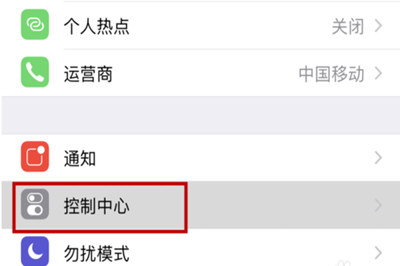
点击控制中心后,打开下一层菜单,选择自定控制。
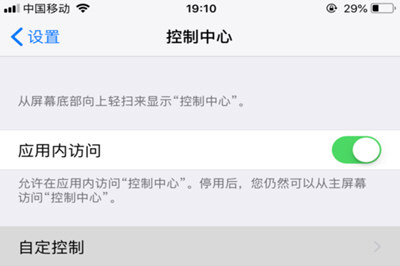
打开的新一层菜单中找到“屏幕录制”,点击“屏幕录制”字样前的“+”将之添加到“控制中心”。
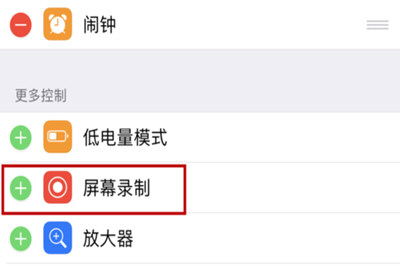
设置完成就可退出设置界面。接着从iPhone和iPad的底端上滑,出现“控制中心”,点击“屏幕录制”图标,进入倒计时之后就可开始录制。
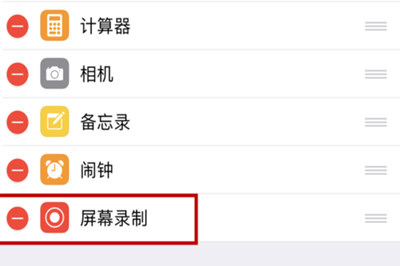
录制开始,可切换至想要进行录屏的界面。在屏幕录制的过程中,iPhone和iPad的顶端状态栏一直显示为红色。待录屏结束,同样回到“控制中心”,点击“屏幕录制”图标关闭。
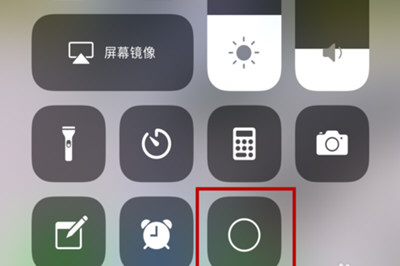
若屏幕录制需要剪辑,可利用“iMovie剪辑”app进行剪辑和美化。